Een draadloos netwerk vergeten in Windows 10 en MacOS
Zowel Windows 10 als MacOS bevatten de optie omsla draadloze netwerken op waarmee u verbinding maakt, dus als u in de buurt bent, kunt u er gemakkelijk of automatisch verbinding mee maken. Maar er zijn een aantal redenen waarom u wilt dat Windows of macOS of OS X een draadloos netwerk vergeet. Een netwerk vergeten en opnieuw verbinding maken is de beste eerste stap bij het oplossen van problemen met een draadloos netwerk of een mobiele hotspot - het is het wifi-equivalent van een herstart. Mechan
Bekende netwerken kunnen ook worden misbruikt door hackers, dus het is een goed idee om uw bekende netwerken te verwijderen wanneer u weet dat u ze binnenkort niet meer zult gebruiken.
Of misschien wilt u een netwerk vergeten om te voorkomen dat gasten of kinderen toegang krijgen tot uw netwerk.
In dit artikel laten we u zien hoe u draadloze netwerken en opgeslagen inloggegevens kunt vinden en verwijderen.
Verwijder bekende draadloze netwerken in Windows 10
In Windows 10 is het proces heel eenvoudig te doen. Klik Start> Instellingen> Netwerk en internet> Wi-Fi en klik vervolgens op Beheer bekende netwerken.

Selecteer de draadloze netwerkverbinding en klik vervolgens op Vergeten.
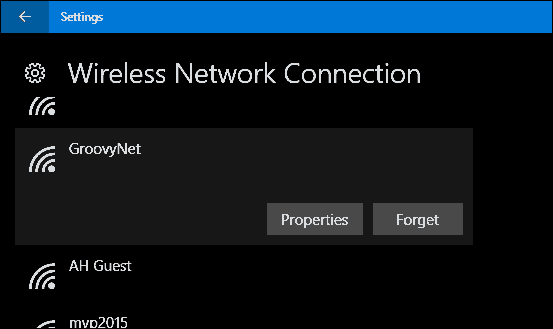
Vergeet een netwerk in MacOS
Open op Apple's macOS Systeem voorkeuren in de Dok, open dan netwerken. Selecteer de Wifi klik vervolgens op gevorderd.
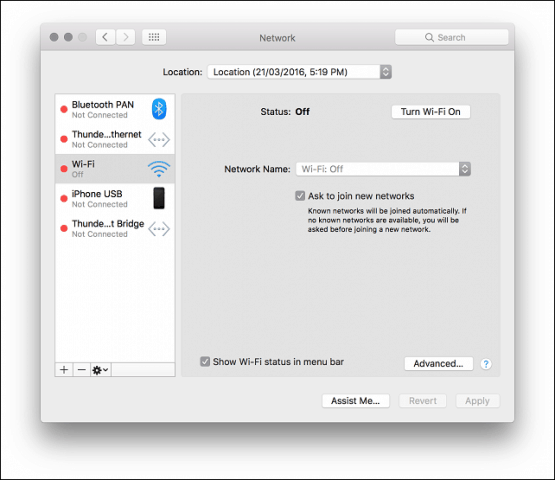
Selecteer de Wifi Kies uw draadloze netwerk, klik op het minteken en klik vervolgens op OK om wijzigingen te bevestigen. Dat is het.
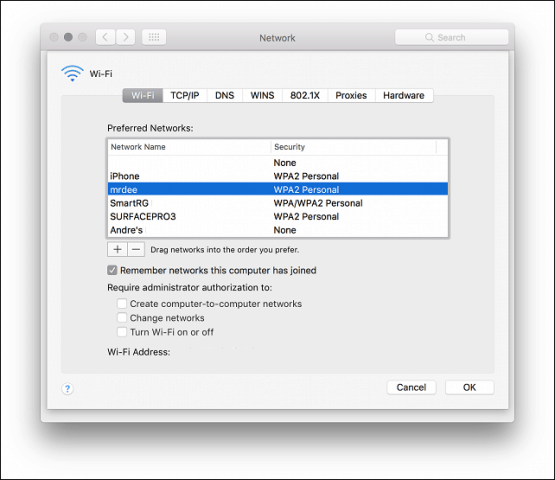
Er zijn enkele andere tips en trucs die u kunt leren over het beheer van uw draadloze netwerken.
In ons vorige artikel gingen we in op enkele essentiële tips voor het beveiligen van uw draadloze netwerk, zoals het wijzigen van het standaardwachtwoord en de SSID-naam en het kiezen van een veilige coderingsstandaard.
Een ander artikel dat u moet lezen, is hoe u het wachtwoord van uw draadloze netwerk kunt vinden.
De Windows 10-jubileumupdate maakt eindelijkhet is gemakkelijk om een draadloze hotspot in te stellen en te delen. Geen oplossingen van derden meer nodig; maar als je vastzit aan een oudere versie van Windows, bekijk dan ons artikel om te zien hoe je er gemakkelijk een kunt instellen.
Voor gebruikers van mobiele verbindingen, moet u ons handige artikel lezen over het beheren van mobiele gegevens.
Dus dat is een korte blik op het beheer van uw bekende draadloze netwerken. Als je vragen of opmerkingen hebt, laat dan hieronder een reactie achter.
![Ondersteuning voor draadloos LAN inschakelen op Windows Server 2008 [How-To]](/images/windows-server/enable-wireless-lan-support-on-windows-server-2008-how-to.png)




![MAC-filtering: apparaten op uw draadloze netwerk blokkeren [ASUS Routers]](/images/howto/mac-filtering-block-devices-on-your-wireless-network-asus-routers.png)




laat een reactie achter